搭建IPv6本地环境测试App
来源:互联网 发布:游戏m美工招聘' 编辑:程序博客网 时间:2024/05/21 09:46
原博文地址:http://www.jianshu.com/p/49442934b81d
一、前言
最近有很多人都在关注支持IPv6的事情,果然是苹果打个哈欠,iOS行业内就得起一次风暴呀。自从5月初Apple明文规定所有开发者在6月1号以后提交新版本必须需要支持IPv6-Only的网络。
二、IPv6-Only支持是什么?
IPv6是对IPv4地址空间的扩充,IPv4 和 IPv6的区别就是 IP 地址前者是 .(dot)分割,后者是以 :(冒号)分割的(更多详细信息自行搜索)。目前当我们的iOS设备连接上WiFi、4G、3G等网络时,设备被分配的地址均是IPv4,但是随着运营商和企业逐渐部署IPv6 DNS64/NAT64网络之后,设备被分配的地址会变成IPv6的地址,而这些网络就是所谓的IPv6-Only网络,并且仍然可以通过此网络去获取IPv4地址提供的内容。客户端向服务器端请求域名解析,首先通过 DNS64 Server 查询 IPv6 的地址,如果查询不到,再向 DNS Server 查询 IPv4 地址,通过 DNS64 Server 合成一个 IPv6 的地址,最终将一个 IPv6 的地址返回给客户端。
如图所示:
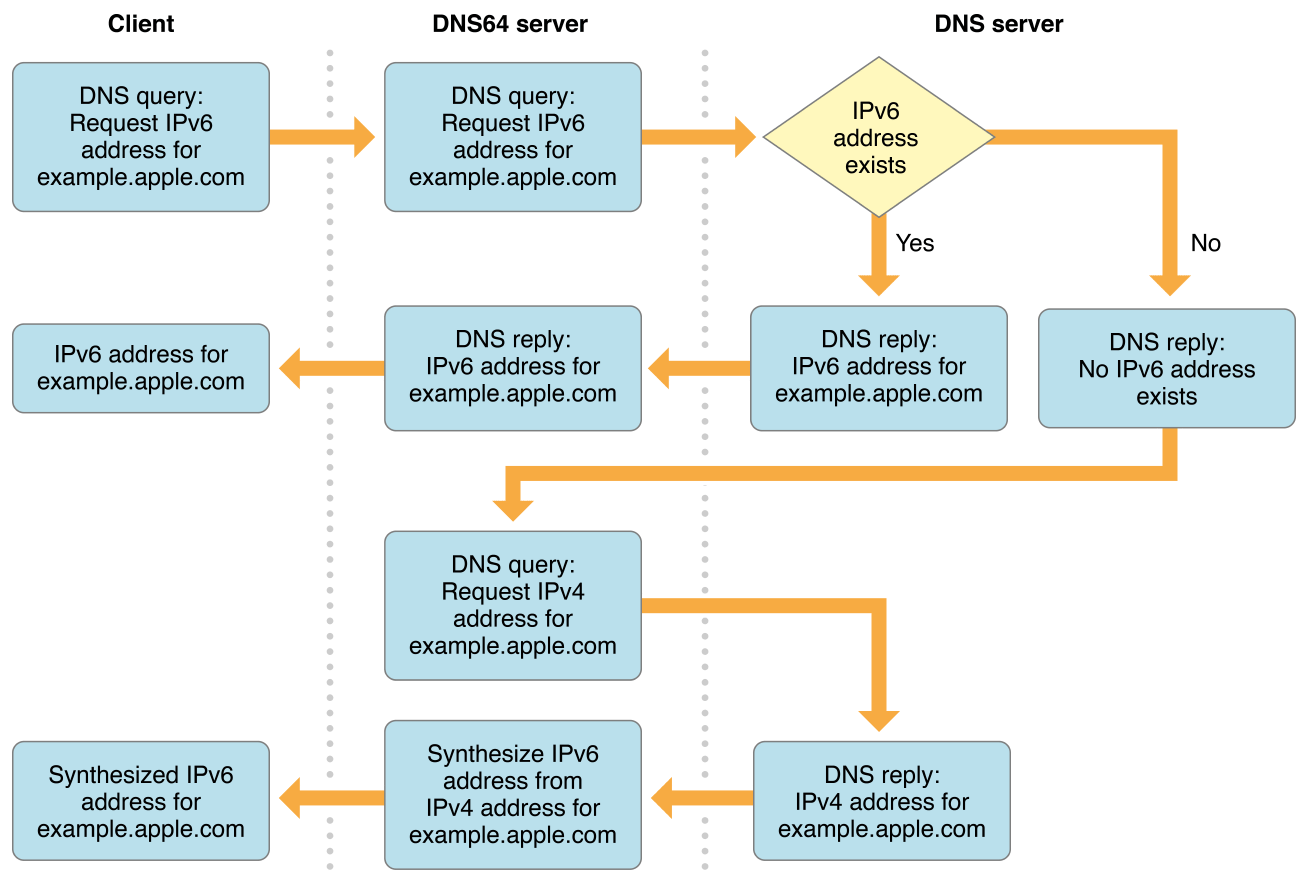
三、搭建IPv6环境测试你的APP
在 Mac OS 10.11+的双网卡的 Mac 机器(以太网口+无线网卡),我们可以通过模拟构建这么一个 local IPv6 DNS64/NAT64 的网络环境去测试应用是否支持 IPv6-Only 网络,大概原理如下:
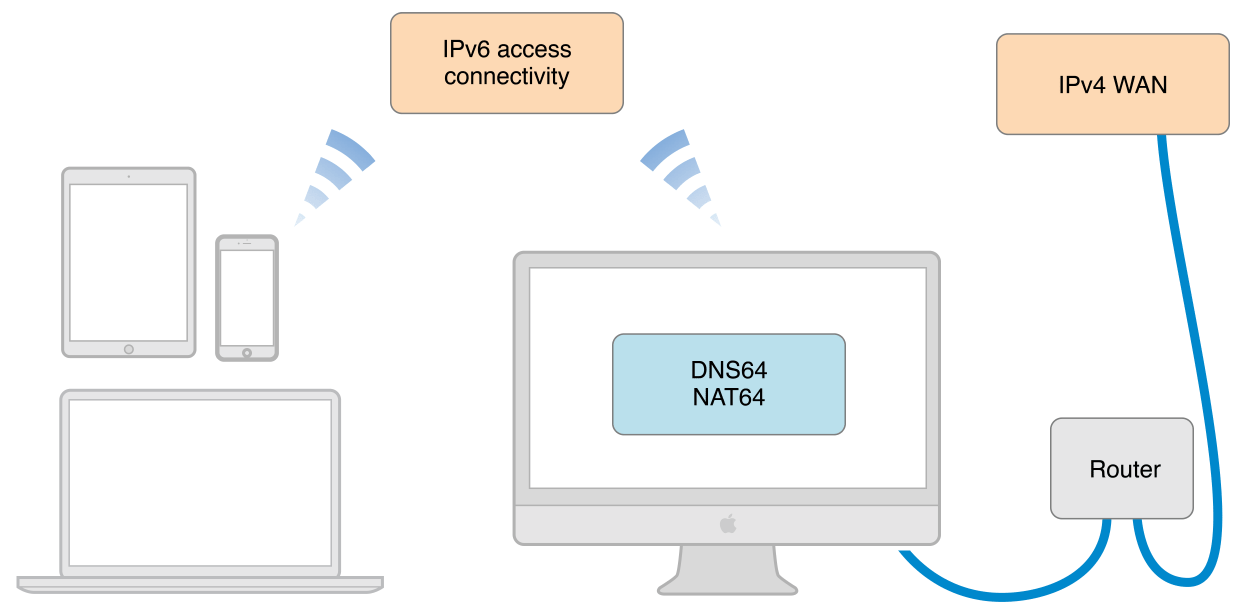
搭建 IPv6 测试环境说白了就是用 Mac 做一个热点,然后用 iPhone 连接这个 Wi-Fi,听起来很容易,下面跟着我的步伐走吧。(非WiFi上网方式的Mac)
和正常的开启 Mac 热点的方式的区别是这次我们产生的是一个本地的 IPv6 DNS64/NAT64 网络,这项功能是 OS X 10.11 新加的功能(如果你的 Mac 系统版本不是的话必须要升级哦,才能产生 IPv6 的热点)。
和我们以前开启热点方式不一样的地方在于,我们在 “系统偏好设置(System Preferences)” 界面选中 “共享(Sharing)” 的同时,要按住 “Option” 键。见图:
步骤一:

之后在 “共享” 界面中,我们会看到和之前不一样的地方,就是红框所标的地方,多了一个叫 “创建 NAT64 网络 ” 的选框,选中它。
步骤二:

接下来在 共享 窗口中,依次按图中所示的标号来,如图所示
步骤三:

随后请点击 共享以下来源的连接 的下拉列表,选择我们想要共享出去的网络接口。我当前是想要共享的是 以太网 。
PS:如果你的 Mac 是用有线拨号上网的话,请选择 PPOE 选项作为共享源。如果你的 Mac 是用有线上网(不用拨号的)的话,请选择 Thunderbolt 以太网有线网 选项作为共享源如果使用的是有线的 RJ-45 接头转 USB 输出的网络转换工具,请选择USB 10/100/1000 LAN 。
标号1

标号2,用以下端口共享给电脑 选项此处选择 Wi-Fi

标号3,点击 Wi-Fi选项... 选项,个性化自己的热点的

步骤四:

大功告成
出现以下变化证明你已经成功产生了一个 IPv6 的热点

Wi-Fi图标变样

看手机的连接共享 Wi-Fi 的变化
普通热点共享

IPv6 热点共享

对比2张图中 DNS 的地址看到区别了吧,一个 . 分割,一个 : 分割。
接下来,用 IPv6 的热点测试几个常用的 APP,如图:[站外图片上传中……(3)]
微信提示无法连接服务器。不过 QQ 是可以的。
- 本地搭建IPv6环境测试APP
- 本地搭建IPv6环境 测试APP
- 搭建IPv6本地环境测试App
- app store ipv6 被拒 本地ipv6测试环境搭建
- 本地如何搭建IPv6环境测试APP是否支持
- 本地如何搭建IPv6环境测试你的APP
- 【指南】本地如何搭建IPv6环境测试你的APP
- 【指南】本地如何搭建IPv6环境测试你的APP
- 【指南】本地如何搭建IPv6环境测试你的APP
- 本地如何搭建IPv6环境测试你的APP
- 本地如何搭建IPv6环境测试你的APP
- 本地如何搭建IPv6环境测试你的APP
- 【指南】本地如何搭建IPv6环境测试你的APP
- 本地如何搭建IPv6环境测试你的APP ---
- 本地搭建ipV6测试环境
- 苹果app上传AppStore因为IPv6被拒绝,本地搭建IPv6测试环境
- ios本地搭建IPv6测试环境
- 本地 Mac 搭建 IPv6 测试环境
- 自定义View的事件分发机制
- 13.Apache模块
- 北京天宇联科技有限责任公司—智慧园区的现状
- Git命令
- Java中对日期和时间的处理简述
- 搭建IPv6本地环境测试App
- LeetCode 243. Shortest Word Distance
- 频率域滤波基础之二(读数字图像处理学习halcon)
- SpringMVC(简单登录)
- TokuDB Slave Crash
- 深入浅析mybatis oracle BLOB类型字段保存与读取
- Android 如何避免OOM
- Docker 从入门到精通(一)基本操作
- 二分查找


